
1. 下载设置软件和说明书
设置软件:http://www.usr.cn/Download/537.html
说明书: http://www.usr.cn/Download/439.html
软件设计手册:http://www.usr.cn/Download/440.html
2. 测试
(1) 硬件连接: G781的串口通过UAB转RS232/485接到PC上,LAN口通过网线链接到电脑的网口上,用我司提供的适配器供电。

本次通信测试:

实际应用:

(2) 指示灯状态:
Power亮起:说明供电正常
Work闪烁:说明固件启动正常,基本可以断定4G模块没有问题
linka亮起:说明成功连接A路服务器
(3)打开网络共享中心,双击对应的网络适配器,点击属性,选择IPV4,点击属性,修改电脑为自动获取IP,然后点击确定。(如果电脑本来就是自动获取IP,这一步可以跳过)点击详细信息可以查看到电脑获取的IP地址:
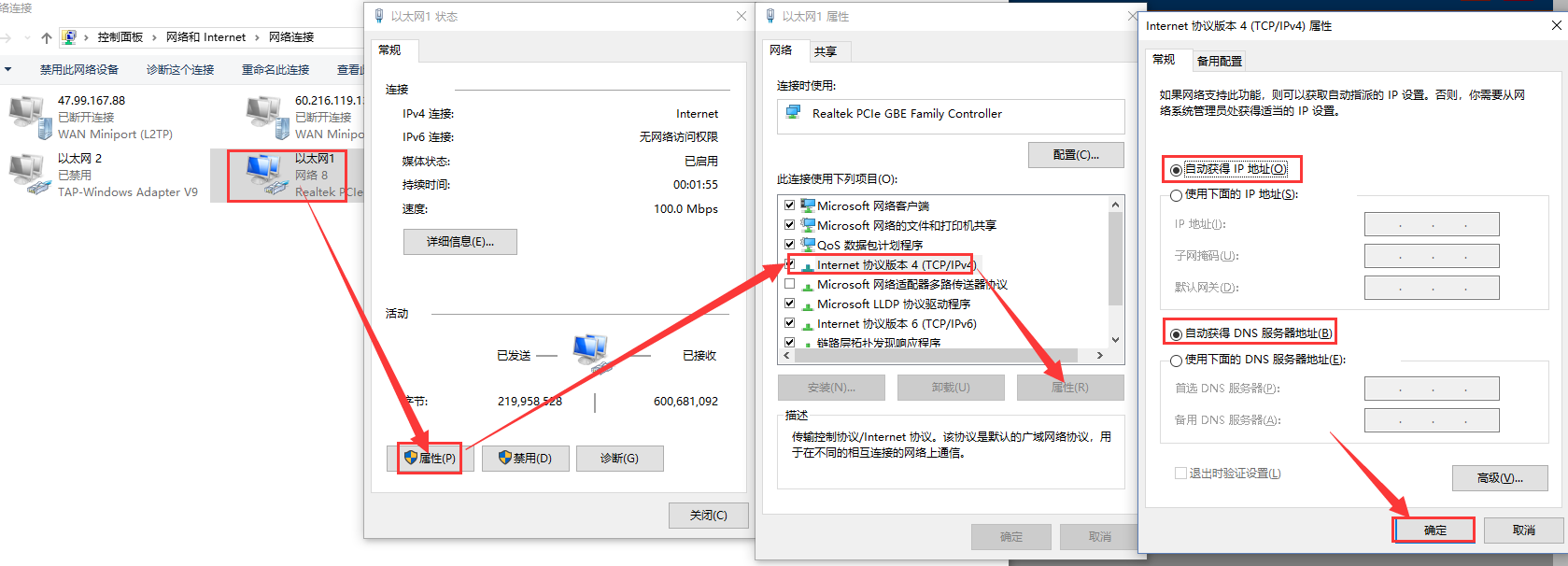
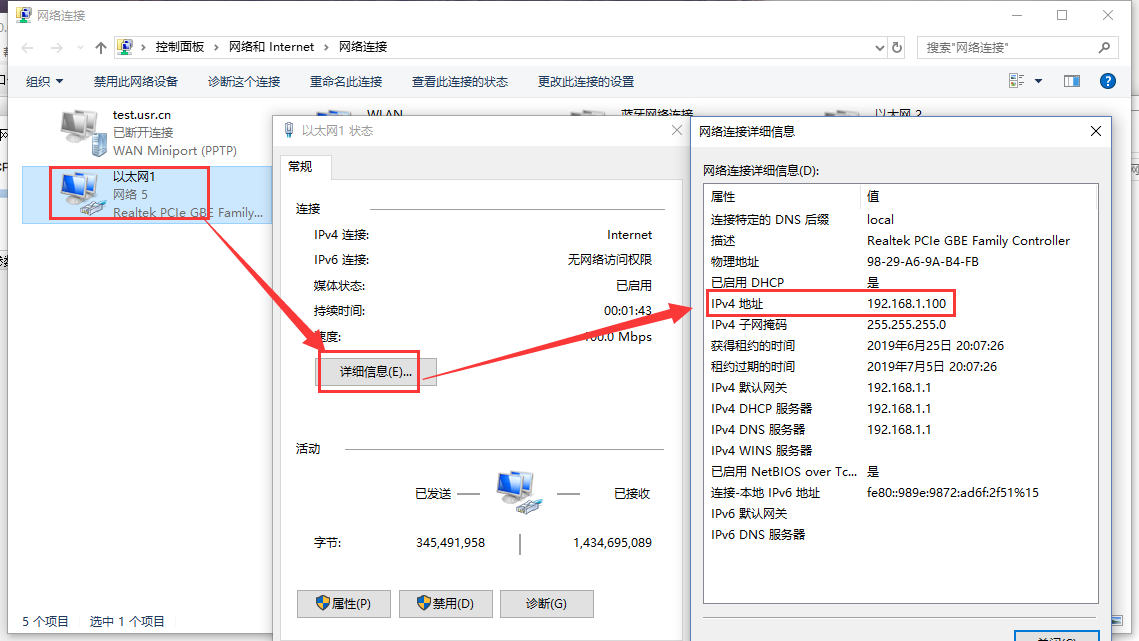
3. 设置参数
方法一:设置软件设置

(1)打开设置软件,选择串口号/波特率/校验/数据/停止位,打开串口
其中串口号可以在电脑的“设备管理器”中查看,见下图;
波特率等串口参数出厂默认是:115200,n,8,1
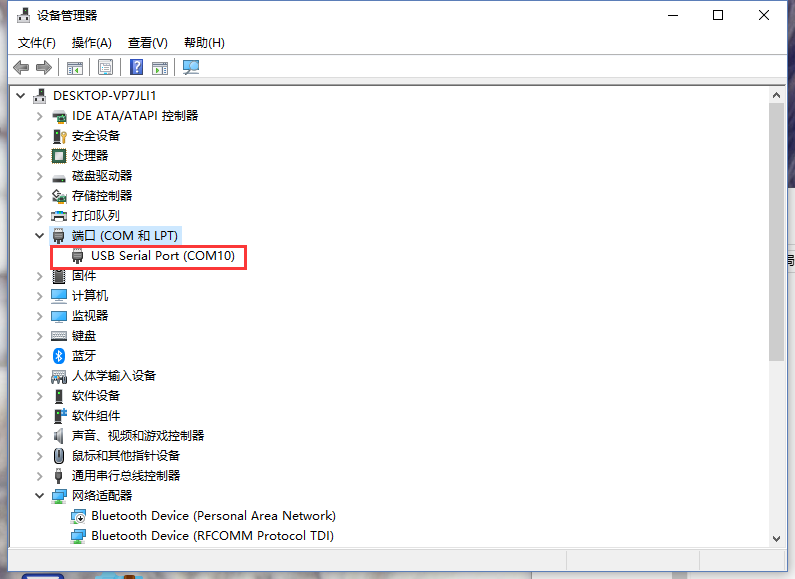
(2)打开串口后,先点击进入配置状态,如果模块能返回+ok的字符,说明电脑和模块连接是没有问题的;然后点击进入通讯状态,做数据通讯测试。如果不返回+OK的话,请参考(步骤3
注意:只有work指示灯亮起,才能点击进入配置状态,否则无效

(3)设置参数。设置工作模式为“网络透传模式”,勾选链接服务器A,填写PC的IP和监听端口,链接类型选择TCPC,即TCP Client。设置完参数点击“设置并保存所有参数”,执行完毕后,点击软件重启,待串口打印启动信息,如“USR-G781”,代表设备重启完毕。
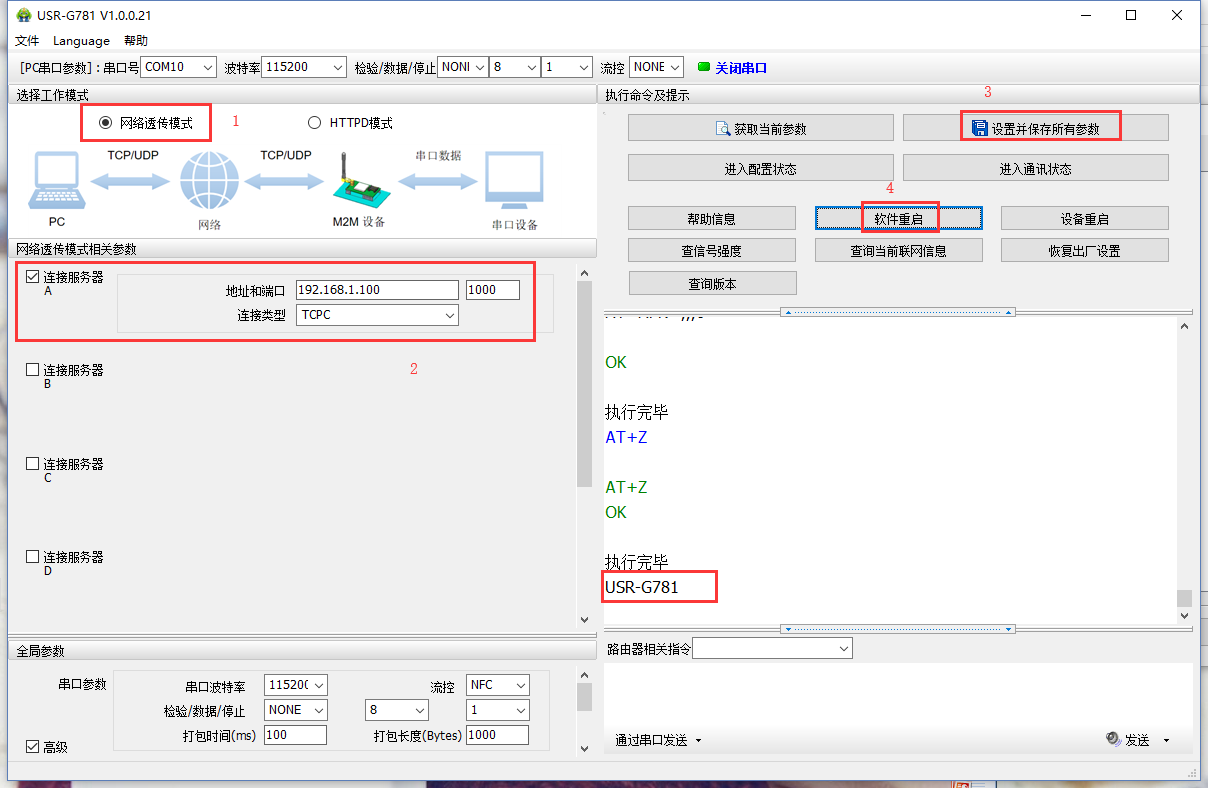
(1)方法二:内置网页设置

<1>781进入内置网页
PC通过781LAN进入内置网页案例:http://www.usr.cn/Faq/403.html
<2>在内置网页--透传--参数设置中查看
波特率等串口参数出厂默认是:115200,8,1,n
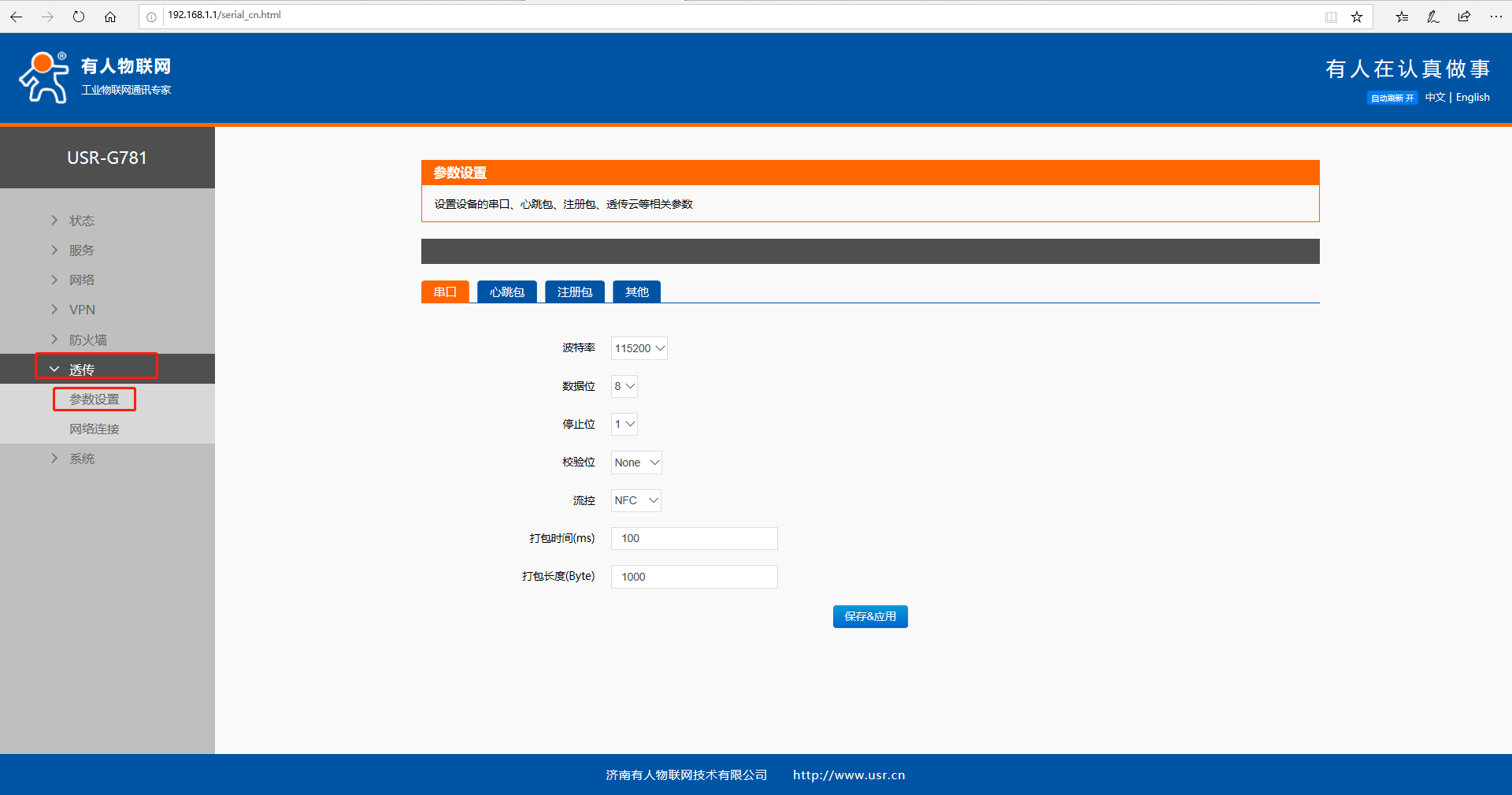
<3>在内置网页--透传--网络连接中设置参数
设置模式选择为网络透传模式,保存并应用
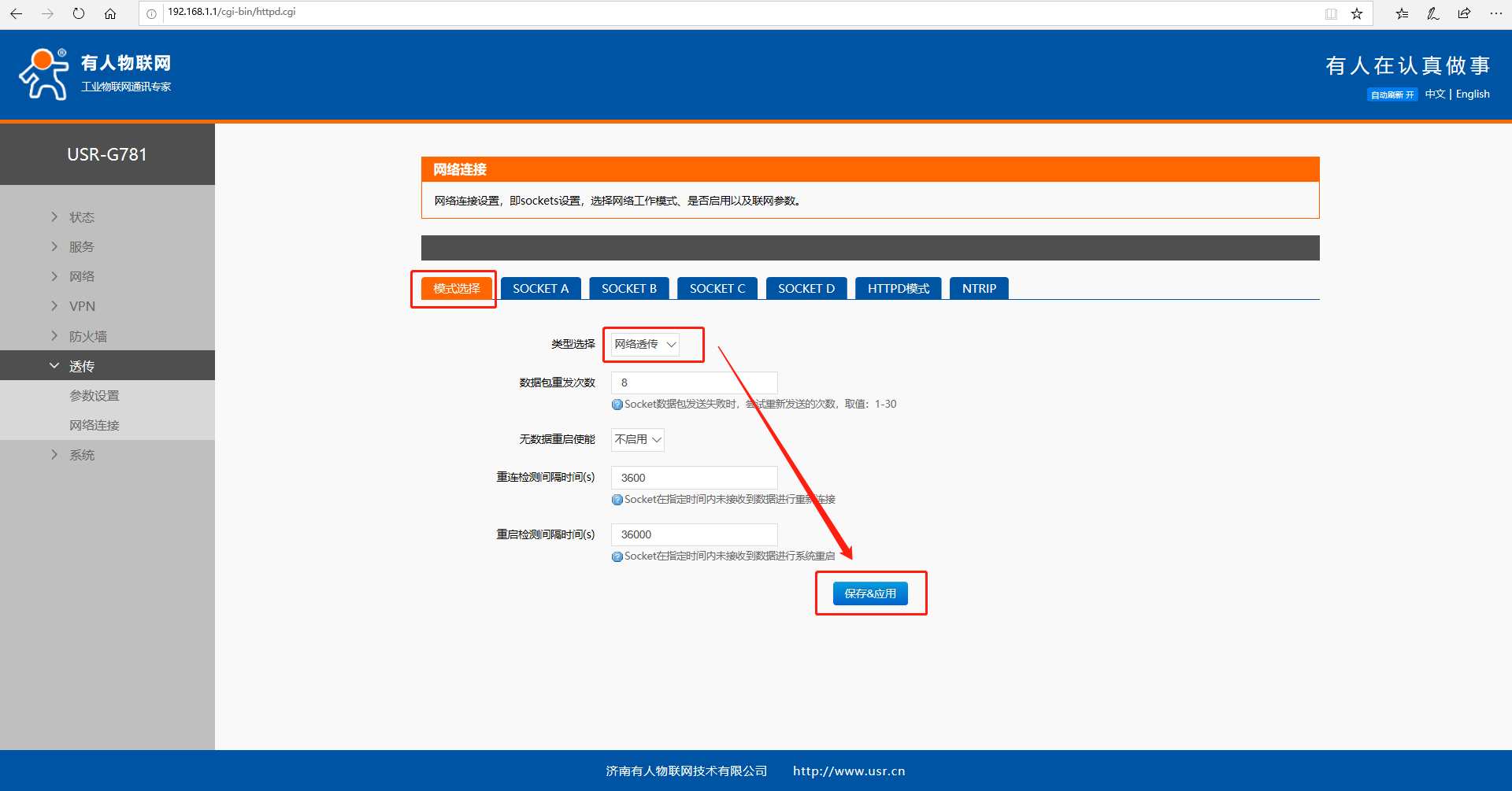
选择SOCKETA,启用,设置地址和端口为192.168.1.100:1000,保存并应用

点击系统--基本设置--重启--保存并应用

只有系统执行重启设置的参数才会生效
设备重启后linkA指示灯常亮,表示socketA建立连接
也可以在进入一下内置网页查看参数是不是之前设置的参数
4. 通信测试
(1)打开网络调试助手,设置协议类型为TCP Server,本地IP地址为上述网卡中看到的IP地址,即192.168.1.100,端口号要与G781中设置的端口号一致。点击开始监听。

(2)数据通信。打开G781设置软件或者打开对应的串口调试助手,如下所示,可以实现双向数据通信,即表示OK
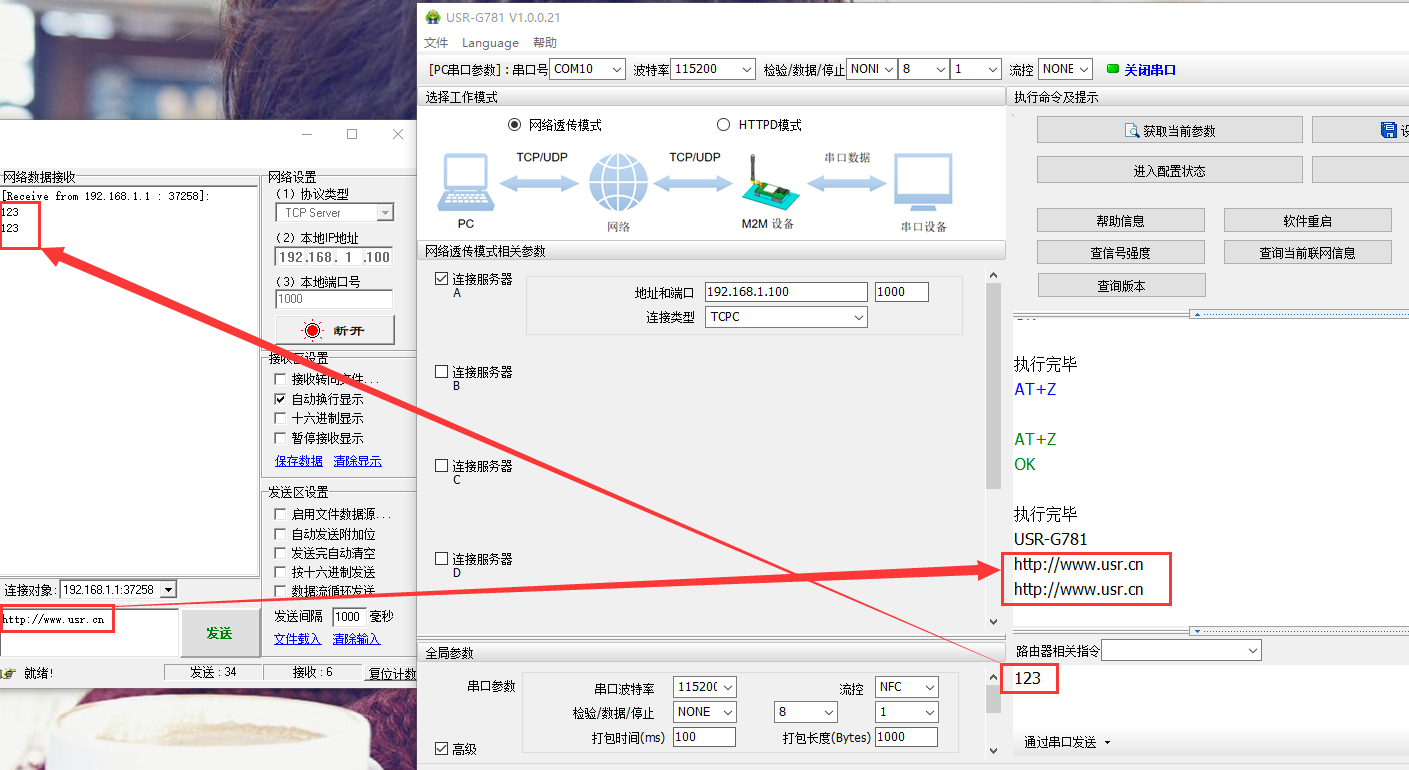
注意: 点击进入配置状态,没有收到+OK,只有3个+++
原因:1>先前有修改过串口参数,所以应该用新的串口参数打开串口
2>连接电脑和DTU的串口线有问题或者接触不良
解决:
1>DTU出厂默认的串口参数是115200,n,8,1;确定打开串口的参数没有问题
2>如果修改过串口参数,并且忘记了新的参数,那在上电状态下,按住reload按键6s松开,恢复出厂设置,然后用(4)中的参数重新进入
3>确定串口线和DTU/模块连接没有松动或者接触不良
4>如果还是不行,就换根USB转RS232/485串口线试试(能解决很多问题)
5>如果还是不行,将硬件接线拍照给技术支持看看























